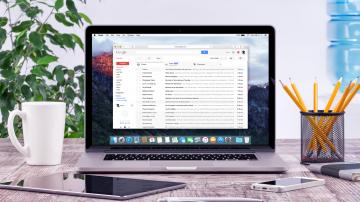Por que e como configurar um MX remoto ou externo?
Você tem contas de e-mail em serviços como Gmail e Outlook, mas registrou um domínio e gostaria de usá-lo, mas sem ter que mudar da interface que já se acostumou de um ou do outro?
Saiba que isso é possível, é simples e razoavelmente rápido.
Para tanto, basta alterar as configurações de MX do seu domínio, para um servidor remoto ou externo.
É disso que trataremos hoje, bem como as questões mais frequentes a respeito.
O que é um MX externo ou remoto?
MX é a sigla de Mail Exchanger e que em tradução literal, significa trocador de e-mail.
Em termos práticos e em relação ao tema do presente conteúdo, é o endereço do serviço de e-mail que se pretende utilizar e que é localizado externamente à infraestrutura da empresa na qual seu domínio está hospedado.
Por não fazer parte do ambiente do seu hosting, diz-se que o “trocador de e-mail” ou MX (Mail Exchanger) é externo ou remoto.
Quando usar um MX externo ou remoto?
É absolutamente natural e compreensível que serviços de e-mail gratuito – ou mesmo quando é pago – como Gmail e Outlook, tenham uma imensa base de usuários constituída e mais do que isso, que há anos habituaram-se com sua interface, com suas funcionalidades, tenham vários contatos cadastrados, bem como muitas mensagens enviadas e recebidas.
Mas ao registrar um domínio, para ter contas de e-mail profissionais e deixar de lado a imagem amadora que uma conta do tipo minhaempresa@gmail.com passa, profissionais e empresas podem se ver diante de certas dificuldades:
-
Histórico – o que fazer com todo o histórico de mensagens e contatos e que foi constituído ao longo do tempo de uso;
-
Adaptação – mudar para outro cliente de webmail, com outra interface e outros recursos ou mesmo que sejam iguais, mas com diferentes procedimentos para utilização, exige aprendizado, adaptação e tempo, por parte de todos usuários;
-
Produtividade – nos casos em que os usuários também usam outras ferramentas, do pacote Google Workspace (antigo G Suite) ou Office 365, alternar entre diferentes janelas / aplicações, em alguma medida pode afetar a produtividade.
Essas são algumas das consequências mais prováveis e frequentes e que justificam manter a forma como se trabalhava até então e para isso, configura-se um MX remoto ou externo junto ao seu domínio.
Entendendo como funciona o MX externo ou remoto
Todo servidor na Internet que entrega um serviço, tem um nome (nameserver) e um endereço IP associado.
O nameserver da mesma forma que o domínio, tem por objetivo ser algo mais amigável e fácil de memorizar, do que um IP.
Assim, a maioria dos serviços de e-mail associados costuma ser algo do tipo: mail.seudominio.com.br.
Significa que o servidor responsável pelo e-mail do domínio seudominio.com.br, tem como nome mail.seudominio.com.br.
Esse nome consta de uma série de entradas de DNS e que por sua vez, é o serviço que resolve para o endereço IP correspondente, exatamente da mesma forma que ocorre quando um visitante digita www.seudominio.com.br no navegador para acessar o seu site.
Sim, porque é assim que funciona a Internet. Na prática, seu navegador só consegue alcançar e baixar um site qualquer, de um endereço IP.
Com todos os demais serviços (FTP, banco de dados, e-mail, etc) é exatamente igual.
Ao configurar nas zonas de DNS um MX diferente do padrão fornecido pela sua empresa de hospedagem de sites, você indica para todos que enviam e recebem e-mails de seudominio.com.br, qual ou quais servidores estão autorizados a responder pelo serviço.
Como é a configuração de um servidor de MX externo ou remoto?
A configuração do servidor de MX remoto, é feita editando-se as zonas de DNS do seu domínio.
O procedimento varia de acordo com o painel de controle do seu hosting e que apesar das diferenças, consiste em informar o nameserver e a prioridade. Em alguns casos haverá também a possibilidade de alterar o TTL.
Além do nameserver, que já explicamos do que se trata, a prioridade é particularmente importante nos casos em que há mais de um servidor de MX e indica qual nameserver deve ser usado primeiro.
Quanto menor for o número relativo à prioridade, maior ela será. Ou seja, qual a ordem de uso dos servidores de e-mail.
Na eventualidade do primeiro servidor falhar ou estar indisponível, por qualquer razão, o nameserver seguinte (número maior de prioridade) é que responderá e assim por diante, para tantos nameservers quantos existirem.
Se o serviço de e-mail que deseja configurar é do Gmail, temos um tutorial de como apontar o MX para o Google.
No caso do Outlook (Microsoft Office 365), o procedimento é um pouco diferente e o nameserver variará de acordo com o seu domínio.
Os passos que indicamos são para usuários do cPanel padrão. Para outros painéis de controle, é necessário consultar o suporte técnico do seu hosting:
-
O primeiro passo é adicionar um registro TXT para verificação. Esse é um procedimento que a Microsoft adota para certificar-se de que você é de fato o responsável pelo domínio. Essa entrada não tem outro efeito no funcionamento do e-mail ou nas zonas de DNS e pode ser removida após a conclusão da configuração;
-
É preciso criar uma entrada do tipo TXT, clicando em “Adicionar Registro” na página do “Editor de Zona de DNS” do cPanel, com os seguinte valores:
-
Nome – seudominio.com.br;
-
TTL – 3600;
-
Tipo – TXT;
-
Registro – MS=msXXXXXXXX.(esta informação é fornecida pela Microsoft e é única para cada domínio).
-
-
Uma vez que tenha fornecido e conferido os dados, clique no botão “Salvar registro” ou “Save Record”;
-
Retorne ao Microsoft 365 e solicite que seja procurado o registro, na opção correspondente;
-
No centro do administrador, acesse a página “Configurações de > domínios”. Na página exibida, localize e clique no domínio que você está verificando. Na página Configuração, clique em “Iniciar configuração”;
-
A seguir, na página “Verificar domínio”, marque a opção “Verificar”. Podem ser necessário aguardar alguns minutos até que a verificação ocorra. Repita a solicitação a intervalos de 30 minutos até obter sucesso;
-
Uma vez que tenha ocorrido a verificação, será fornecido o registro por parte da Microsoft para substituir no lugar do seu MX padrão no cPanel. Acesse-o e clique no ícone relativo a “Editor de Zona de DNS”;
-
Na página seguinte, clique “Gerenciar” e procure pela entrada em que o tipo é MX. Clique em “editar”, substituindo o TTL por 3600, a prioridade por 0 e o destino, pelo registro informado pela Microsoft;
-
Confira os dados e clique em “Salvar registro” ou “Save Record”;
-
A seguir, é indicado configurar o SPF e para tanto, clique no botão “Adicionar Registro”. Mude o tipo para TXT e preencha os campos com os seguintes dados:
-
Nome – seudominio.com.br;
-
TTL – 3600;
-
Tipo – TXT;
-
Registro – v=spf1 include:spf.protection.outlook.com -all.
-
Note que os procedimentos variam de acordo com o serviço de e-mail o qual se deseja utilizar, mas em todos os casos, consiste de informar um ou mais nameservers, suas respectivas prioridades e o TTL (Time To Live).
Quanto tempo demora para as configurações de MX terem efeito?
Após as alterações não há efeito imediato. É preciso aguardar a propagação de DNS e pode levar pouquíssimas horas, mas em casos extremos, mais de 24 horas.
Esse tempo depende tanto do valor de TTL que antes estava configurado para a entrada, como também dos provedores usados por cada domínio que trocar e-mails com o seu.
O serviço de e-mail propriamente dito, sempre estará funcional e mensagens enviadas para e a partir da conta (Gmail ou Outlook), serão devidamente entregues como antes da mudança. Em outras palavras, a propagação dos DNSs aplica-se apenas para as contas usando o domínio.
Portanto, recomenda-se aguardar o período de propagação, antes de divulgar os endereços usando o domínio.
Conclusão
Configurar-se um MX remoto ou externo, quando se tem um domínio próprio, mas se quer usar os servidores e interface de um serviço como Gmail ou Outlook.